Quản trị giao diện Themes Website
Nội dung chính
Quản trị giao diện Themes Website
Sau khi cài đặt xong WordPress cho website, bước tiếp theo bạn phải chọn theme cho website
Themes Website là gì?
Chủ đề là một tập hợp của nhiều thành phần mẫu. Chủ đề có thể làm cho trang web của bạn trở nên sinh động hơn, dễ điều hướng hơn và có trải nghiệm người dùng tốt hơn và quan trọng nhất là bạn có thể thu hút người dùng sử dụng các chức năng bạn viết cho trang web của mình thông qua các chủ đề được trình bày đẹp mắt. .
Tuy nhiên, các chủ đề của hầu hết các trang web mã nguồn mở thường có một cấu trúc nhất định và chúng rất giống nhau. Nó có một chút khác biệt về nhân, cấu trúc thư mục và phong cách viết mã, nhưng cuối cùng nó vẫn cần sử dụng một giao diện bắt mắt để hiển thị kết quả ngoại vi. Nếu trang web của bạn hoạt động không tốt, thì dù nội dung có phong phú đến đâu, trừ khi bạn tìm kiếm từ khóa tốt trên công cụ tìm kiếm, nó sẽ không khơi dậy sự quan tâm của mọi người và sẽ không quan tâm đến việc quay lại trang web của bạn. .
Nếu bạn đang sử dụng mã nguồn mở thì chắc chắn bạn sẽ hiểu rõ về cấu trúc theme WordPress, theme này có rất nhiều và phong phú được các cộng đồng mã nguồn mở wordpress trên thế giới xây dựng, có đủ màu sắc để bạn lựa chọn. Nhưng không chắc nó có phù hợp với trang web của bạn hay không. Vì vậy, khi bạn sử dụng wordpress để thiết kế theme, giao diện cho website thì bạn cần hiểu cấu trúc của một theme wordpress chuẩn.
Khái niệm thành phần trong themes wordpress
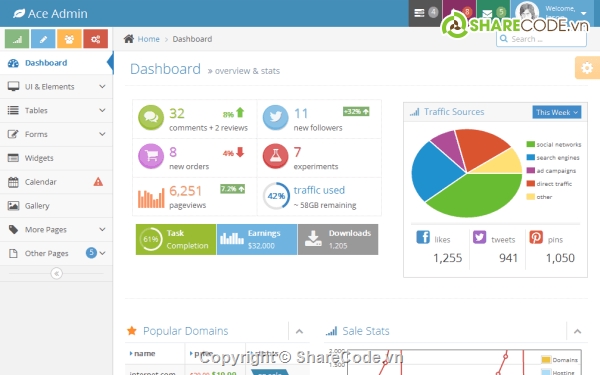
Thư mục css
Thư mục này có nhiệm vụ lưu trữ tất cả các tập tin css khác của trang web, chẳng hạn như khung khởi động dùng để hiển thị trang web, khi gọi một tập tin trong thư mục này cần khai báo trong tập tin functions.php.
Thư mục genericons hay fonts.
Nếu bạn cần sử dụng các phông chữ tuyệt vời làm biểu tượng web, chúng sẽ được lưu trữ trong thư mục genericons, và đối với các trang web sử dụng phông chữ hiển thị là phông chữ không phải của Google, bạn cũng cần lưu vào đây và gọi. Thông qua tệp style.css
Thư mục inc
Nếu bạn sử dụng thư mục inc, nó là một mẫu để định cấu hình chủ đề. Ngoài ra, bạn có thể lưu các mẫu khác dưới dạng thẻ mẫu.
Thư mục js
Thư mục js là nơi chứa file js dùng để tạo hiệu ứng cho website, dù sử dụng bootstrap framework thì bạn cũng cần đặt file js của nó vào đây, bạn cũng có thể ghi thêm file js để thực hiện các thao tác. Bạn muốn có mặt trên trang web của mình.
Thư mục languages
Nếu bạn muốn có một chủ đề tiếng Việt, hay nói cách khác, khi bạn viết một chủ đề tiếng Việt, bạn cần phải tuyên bố rằng chủ đề đó được dịch sang tiếng Việt phù hợp với du khách Việt Nam, không gây nhầm lẫn giữa tiếng Anh và tiếng Việt. Hoặc ở bất kỳ quốc gia / khu vực nào bạn viết các đối tượng địa lý theo tiêu chuẩn chung, bạn có thể viết vị trí ngôn ngữ thích hợp cho từng quốc gia / khu vực trong quốc gia / khu vực đó.
File 404.php
Tệp 404.php là một mẫu riêng biệt để hiển thị lỗi 404 trên trang web và chỉ có một tệp.
File archive.php
Tệp archive.php được sử dụng để định dạng định dạng hiển thị của toàn bộ trang lưu trữ trên trang web, chẳng hạn như tệp lưu trữ được thể hiện theo ngày tháng, danh mục, nhãn, phân loại tùy chỉnh và ..
- category.php – Hiển thị định dạng của toàn bộ danh mục trang web
- tag.php – hiển thị định dạng của tất cả các thẻ trên trang web
- author.php – -định dạng hiển thị của tất cả các tác giả trên trang web.
- archive-product.php – hiển thị danh sách các bài viết dưới dạng bài đăng của tên sản phẩm.
File comments.php
Comments.php – định dạng hiển thị phần comment và form comment
Footer.php dùng để khai báo phần footer của theme. Sau đó, trong các mẫu khác, chúng ta sẽ gọi nó bằng get_footer ().
File functions.php
Tập tin functions.php không phải là một khuôn mẫu, nhưng nó sẽ đóng vai trò trung tâm trong việc thêm các hàm đặc biệt khai báo để khai báo các hàm trong theme. Cũng xin nhớ rằng functions.php không phải là một khuôn mẫu, vì vậy nó sẽ không được hiển thị, nhưng nó sẽ thực thi toàn bộ mã php để xuất ra kết quả bên ngoài trang web.
File header.php
Tập tin header.php một template trên đầu trang và cũng là nơi khai báo các thẻ như <html>, <head>, <body>,… và các template khác đều phải gọi nó thông qua template tag get_header().
File index.php
Tệp index.php không chỉ là mẫu được sử dụng cho trang chủ mà còn là mẫu gốc của trang web nếu không có mẫu nào khác được khai báo. Ví dụ: nếu chủ đề của bạn không có tệp single.php làm mẫu cho trang nội dung Bài đăng, nó sẽ sử dụng tệp index.php để hiển thị. Các mẫu khác cũng tương tự.
File page.php
Tập tin page.php dùng để hiển toàn bộ nội dung của một page trên website.
File screenshot.png
Screenshot.png là ảnh đại diện dùng để phân biệt và minh chứng để người quản trị có thể hiểu được giao diện của theme và phân biệt với các theme khác.
File search.php
Tập tin seach.php là một template riêng biệt dùng để hiển thị form tìm kiếm trên website.
File single.php
Tập tin single.php dùng để hiển thị mọi nội dung có trong một post để mọi người truy cập dễ dàng đọc được nội dung mà bài viết truyền tải cho mọi người.
File style.css
Tệp Style.css là nơi bạn khai báo thông tin về các chủ đề và lớp css mà bạn sử dụng trên trang web của mình. Tệp này là bắt buộc trên tất cả các chủ đề WordPress. Nếu bạn không có tệp này, trang web của bạn không có chủ đề wordpress chính xác
Tất cả các chủ đề trong WordPress phải có tệp style.css. File này không chỉ bao gồm CSS trong theme mà còn có chức năng khai báo các thông tin về theme như tên theme, tên tác giả, số phiên bản,… để nó hiển thị trong vùng theme của WordPress. Nếu chủ đề của bạn không có tệp này, chủ đề của bạn không hợp lệ
Quản trị giao diện Themes Website.
Cách 1: Cài đặt theme có sẵn trên WordPress
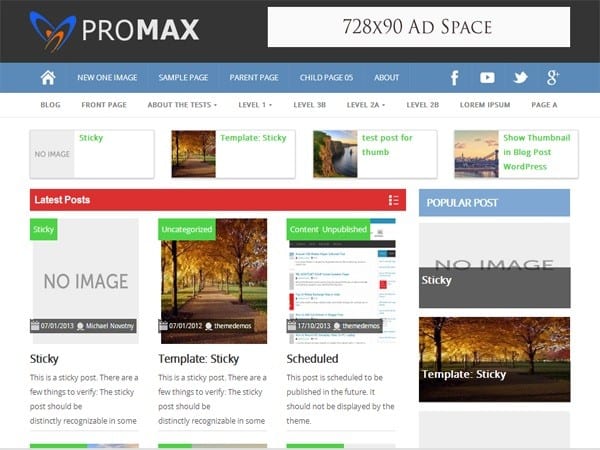
Trên wordpress có rất nhiều theme miễn phí các bạn làm theo các bước sau:
Bước 1 : Đăng nhập vào khu vực quản trị của trang web của bạn với tên abc.com/wp-admin (thay abc.com bằng tên miền của bạn).
Bước 2 :Ở cột bên trái, hãy chọn Appearance => Themes
Bước 3 : Chọn Add New
Bước 4: Ở đây bạn có thể thấy có rất nhiều theme miễn phí, wordpress có chức năng lọc theo chức năng website mà bạn muốn làm, ví dụ ở đây mình muốn tạo website blog thì sẽ chọn “chức năng lọc” là Blog, rồi bấm vào Nhấp vào “Áp dụng” để lọc
Hầu hết tất cả các chủ đề ở đây đều đáp ứng, tức là được tối ưu hóa cho giao diện di động.
Bước 5: Bạn sẽ thấy giao diện yêu cầu, muốn cài đặt cho website thì bấm “Cài đặt” đợi nó chạy xong.
Bước 6 : click active để kích hoạt giao diện bạn mới cài đặt
Sau khi hoàn tất, bạn đã hoàn thành việc cài đặt theme, rất đơn giản đúng không nào, trong kho theme của WordPress, bạn có thể chọn một trong rất nhiều theme miễn phí.
Đối với người mới bắt đầu, bạn chỉ cần chọn một chủ đề miễn phí đơn giản và bạn có thể dành thời gian phát triển nội dung chất lượng cao cho trang web của mình..
Sau này, khi trang web của bạn đạt được lưu lượng truy cập và doanh thu, bạn nên cân nhắc đầu tư vào các chủ đề nâng cao với giao diện và tính năng phù hợp với mô hình kinh doanh hoặc mục đích trang web của bạn. Chỉ có bạn.
Các chủ đề trả phí thường có nhiều tính năng nâng cao và tối ưu hóa hơn, vì tất nhiên các nhà phát triển chủ đề cũng sẽ dành nhiều thời gian hơn để xử lý nó.
Cách 2: Cài đặt theme bằng cách tải từ máy tính
Thông thường, khi bạn mua chủ đề hoặc yêu cầu ai đó cung cấp chủ đề cao cấp (hoặc miễn phí), họ sẽ gửi cho bạn tệp .zip (tệp của chủ đề được nén).
Công việc của bạn rất đơn giản chỉ cần upload file này lên để cài theme, trước khi giải thích mình sẽ cung cấp cho bạn một số kho theme cao cấp uy tín, hàng triệu theme đủ các thể loại cho bạn lựa chọn:
Sau khi có tệp .zip của chủ đề, bạn sẽ làm theo các bước bên dưới để tiếp tục tải lên:
Bước 1 : Vào Appearence => Theme
Bước 2 : Chọn Add New
Bước 3 : Chọn Upload Theme
Bước 4 : Nhấp vào “Chọn tệp” để tải lên tệp chủ đề ở định dạng .zip từ máy tính của bạn.
Bước 5 :Khi bạn mua hoặc yêu cầu ai đó gửi cho bạn tệp này, bạn nên lưu ý rằng, giống như plugin, bạn chỉ có thể tải lên tệp .zip. Ngoài ra, bạn có thể kéo và thả tệp. Kết thúc, bấm Cài đặt ngay
Bước 6 : Tương tự, bạn cũng đợi theme cài đặt xong bấm “Kích hoạt” để hoàn tất quá trình upload file theme từ máy tính lên website.
